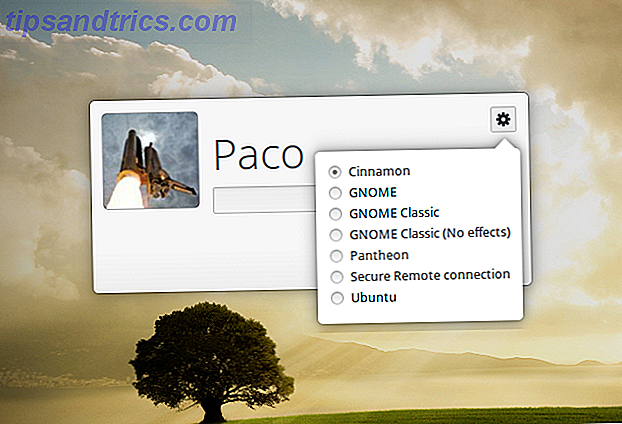Un aspect que Microsoft a eu très mal était Windows Updates. La situation s'est lentement améliorée Les mises à jour Windows sont prêtes à être moins ennuyantes Les mises à jour Windows 10 devraient être moins encombrantes Sous le nouveau système, les mises à jour Windows 10 devraient être plus petites, être téléchargées plus efficacement et alléger vos ressources système. Un changement que vous ne remarquerez probablement même pas. Lire la suite avec les mises à jour ultérieures, mais effectuer des mises à jour n'est toujours pas aussi lisse ou personnalisable que cela devrait être.
Si vous en avez marre de penser à des heures actives et de traiter des redémarrages aléatoires, vous voudrez peut-être supprimer la fonctionnalité de mise à jour. Dans cet article, nous allons expliquer comment arrêter les mises à jour de Windows 10.
Remarque: Si vous ne mettez pas votre système d'exploitation à jour, vous risquez de connaître des failles de sécurité. Si vous désactivez les mises à jour automatiques, vous devez toujours vérifier manuellement les mises à jour régulièrement.
Comment arrêter la mise à jour Windows 10
Méthode 1: Utiliser une connexion avec compteur
Si vous définissez votre réseau Wi-Fi comme une connexion mesurée Comment définir votre connexion Wi-Fi et Ethernet comme mesurée dans Windows 10 Comment définir votre connexion Wi-Fi et Ethernet comme mesurée dans Windows 10 Dans Windows 10, vous pouvez définir votre connexion Wi-Fi ou Ethernet comme mesurée. Cela limitera la consommation de données par Windows Update et d'autres applications en arrière-plan. Voici comment le configurer. En savoir plus, Windows arrête automatiquement le téléchargement des mises à jour sur votre machine. L'astuce fonctionne même si vous n'êtes pas sur une connexion avec compteur réel:
- Ouvrez l'application Paramètres .
- Cliquez sur Réseau et Internet .
- Dans le panneau de gauche, choisissez Wi-Fi .
- Cliquez sur le nom de votre réseau Wi-Fi.
- Faites défiler jusqu'à Connexion compteur .
- Faites glisser la bascule dans la position On .
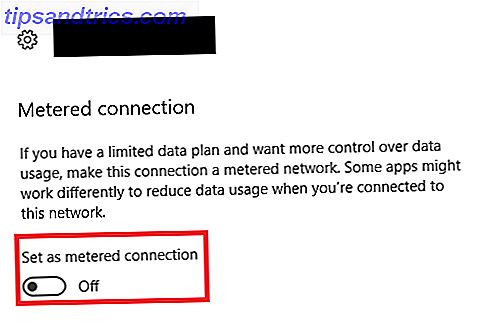
Méthode 2: Utiliser l'éditeur de stratégie de groupe
Malheureusement, l'astuce de connexion avec compteur ne fonctionne pas si vous utilisez un câble Ethernet pour vous connecter au Web. Vous devriez utiliser l'éditeur de stratégie de groupe à la place:
- Appuyez sur Win + R.
- Tapez gpedit.msc et appuyez sur Entrée .
- Cliquez sur Configuration de l'ordinateur .
- Sélectionnez Modèles d'administration .
- Cliquez sur Tous les paramètres .
- Faites défiler jusqu'à Configurer les mises à jour automatiques et double-cliquez sur l'entrée.
- Sélectionnez Activé dans le coin supérieur gauche.
- Choisissez Avertir pour le téléchargement et l'installation automatique .
- Cliquez sur Apply .

Comment vérifier manuellement les mises à jour Windows
Pour rechercher les mises à jour manuellement, accédez à Paramètres> Mise à jour et sécurité> Windows Update et cliquez sur le bouton Vérifier les mises à jour .
Avez-vous désactivé les mises à jour sur Windows 10? Faites le nous savoir dans les commentaires.

![Comment faire pour obtenir "défilement naturel" de Mac OS X dans Ubuntu [Linux]](https://www.tipsandtrics.com/img/linux/950/how-get-mac-os-x-s-natural-scrolling-ubuntu.png)